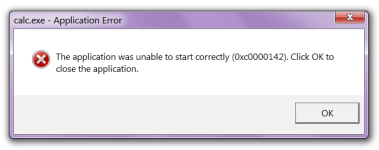
Грешка при стартиране на приложението, игри 0xc0000142: Как да го поправя?
Как да избегна грешка при стартиране на приложението?
Навигация
В опит да стартират някакво приложение или чисто нова играчка, потребителите на компютри с операционни системи Уиндоус експи, 7, 8 и 10 може да срещне системна грешка 0xc0000142. Има много причини за появата му и в нашата статия ще разгледаме най -често срещаните от тях, а също така ще ви кажем как да ги разрешите.
Най -честите причини за появата на грешки 0xc0000142 и как да ги поправите

Най -честите причини за появата на грешка и как да ги поправите
Повредени или липсващи файлове за приложение или игра
Тази грешка често може да възникне поради неправилна инсталация на самото приложение. Преди да инсталирате някоя програма, се препоръчва да затворите всички приложения на трета страна към потребителя, така че файловете да не се появяват по време на процеса на инсталиране. Файловете също могат да бъдат повредени или изтрити от вируси, изброени на компютъра. Препоръчва се да завършите компютъра за вируси с безплатна полезност Dr.Web Cureit, след това инсталирайте отново приложението или играта, след като преди това затвори всички програми за трета страна. За да проверите компютъра за вируси, използвайки тази помощна програма, направете следните стъпки:
- Етап 1. Отидете на официален сайт програми Dr.Web Cureit И изтеглете стартиращия файл. Програмата не изисква инсталиране и извършва дълбока проверка на системата.
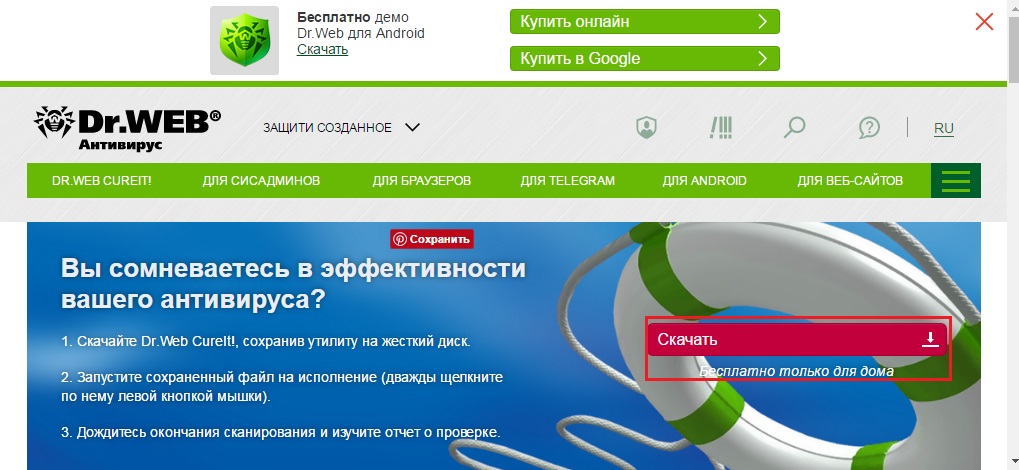
Фигура 1. Повредени или липсващи файлове на приложение или игра
- Стъпка 2. Стартирайте изтеглена файл, съгласувайте се с условията за използване на програмата и на главния екран щракнете върху бутона " Започнете да проверявате". Изчакайте завършването на процеса и рестартирайте компютъра.
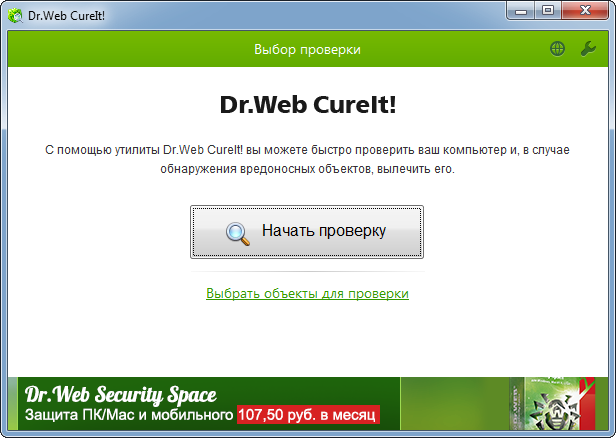
Фигура 2. Повредени или липсващи файлове за приложение или игра
Липса или повреда на допълнителни софтуерни файлове
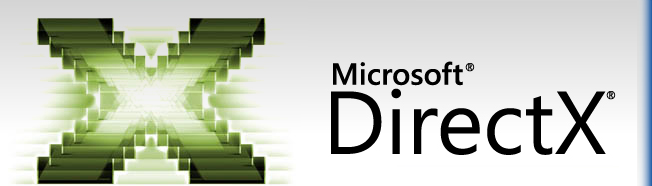
Фигура 1. Липса или повреда на допълнителни софтуерни файлове
- При инсталиране на повечето графични приложения, особено игрите, потребителят често се предлага да инсталира такъв допълнителен софтуер като DirectX и NetFramework, което е отговорно за качеството на изображението, показано на екрана и за стабилността на програмата като цяло. Липсата на този софтуер или повреда на неговите файлове може да доведе до грешка 0xc0000142 По време на старта на приложението или играта. Препоръчва се да се актуализира DirectX и NetFramework До най -новите версии от официални сайтове.
Несъвместими драйвери за видеокарти
Много често причината за появата на различни грешки по време на старта на игрите може да бъде неподходящи драйвери на графичния процесор. Най -често хората, които са инсталирали неофициални потребителски сглобки на операционната система на Windows, в които пакетите на универсални драйвери са предварително, са създали неофициални сглобки на операционната система на Windows на техния компютър. За да намерите и инсталирате подходящи графични драйвери, първото нещо е да определите модела на вашата видеокарта. За да направите това, направете следните стъпки:
- Етап 1. През менюто " Започнете»Отидете на раздел" Моя компютър"И щракнете върху бутона за празните мишки на празното пространство на прозореца и в списъка, който се отваря, изберете" Имоти».
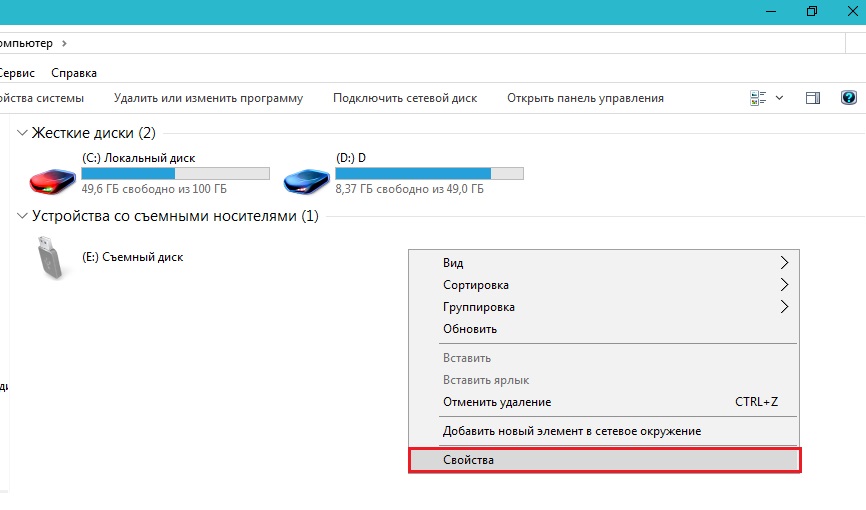
Фигура 1. Несъвместими драйвери за видеокарти
- Стъпка 2. От лявата страна на отворения прозорец с информация за компютъра трябва да намерите и отидете на раздел " Мениджър на устройства».
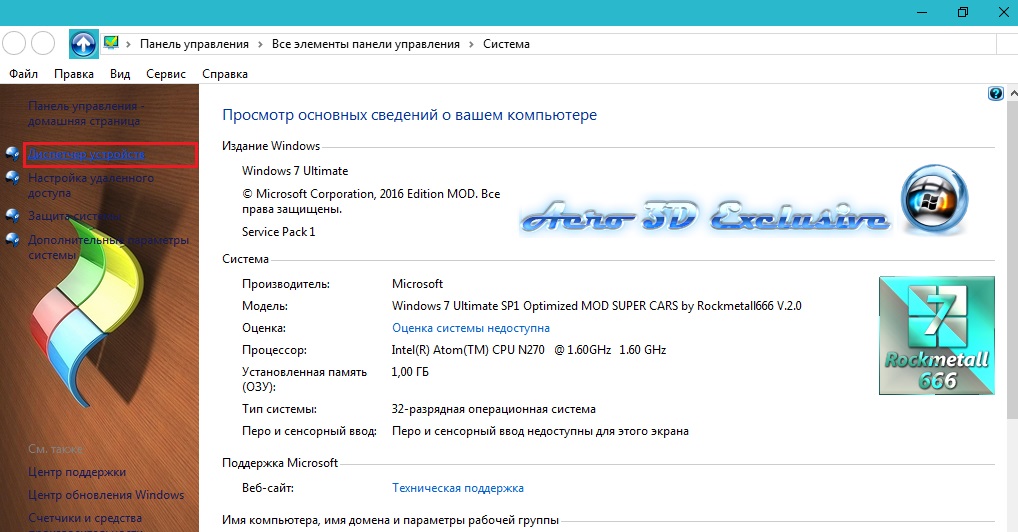
Фигура 2. Несъвместими драйвери за видеокарти
- Стъпка 3. В прозореца, който се отваря, е необходимо да се намери и разгърне раздела " Видео адаптери". В него ще видите видео картите, налични на компютъра, които могат да бъдат няколко парчета. Необходимо е да запомните техния производител, да отидете на официалния му уебсайт и да изтеглите най -новата версия на графични драйвери за вашия модел.
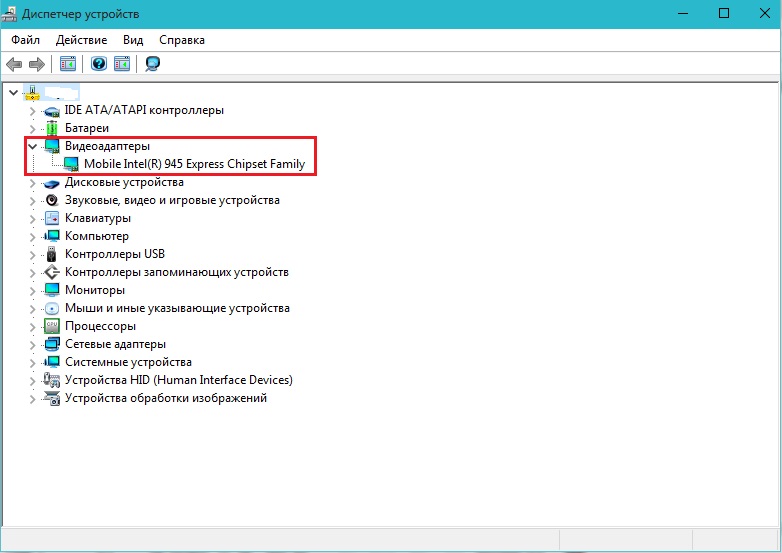
Фигура 3. Неприемливи драйвери за видеокарти
Грешки в регистъра и голям струпват боклук на твърд диск
- За да работите всяко приложение, е необходимо определено количество пространство на твърдия диск и RAM. По правило, след инсталирането и изтриването на различни програми на компютъра, остатъчните файлове се натрупват на компютъра, които запушват системата и намаляват общата производителност на компютъра, което може да доведе до появата на много системни грешки.

Фигура 1. Грешки в регистъра и голям клъстер от боклук на твърд диск
- В допълнение, в регистъра на компютъра някои неизправности могат от време на време библиотеките за повреда и пречат на изпълнението на определени задачи в системата. За почистване на компютъра от излишък от боклук и коригиране на грешките в регистъра, се използва специална безплатна полезност Ccleanerкоито могат да бъдат изтеглени от тази връзка. Можете да прочетете за това как да използвате тази програма в нашата статия " Топ 5 програми за почистване на компютър от боклук и ненужни файлове».
Проблемът със съвместимостта на приложението с операционната система
Някои приложения, особено старите игри, са слабо адаптирани към съвременните операционни системи. Например, когато се опитвате да стартирате играта Нужда от скорост: подземно на операционната система Windows 8, може да се покаже грешка 0xc0000142. Този проблем обаче може да бъде решен чрез задаване на приложението за настройки на приложението. За да направите това, направете следните стъпки:
- Етап 1. Намерете етикета на приложението или играта на работния плот, щракнете върху него с правилния бутон на мишката и изберете реда " Имоти».
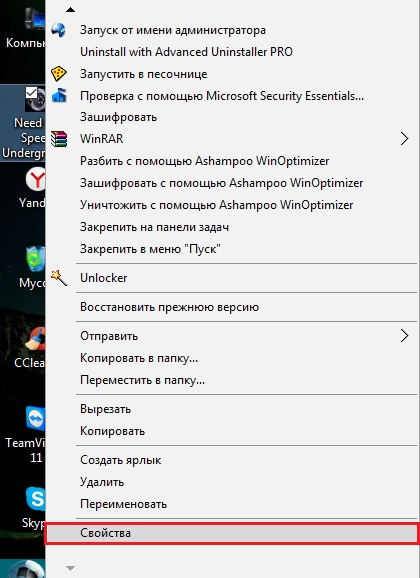
Фигура 1. Проблемът със съвместимостта на приложението с операционната система
- Стъпка 2. В прозореца се отвори в раздела " Етикет"Намерете линията" Предмет»И помнете пътя към изходния файл на приложението.
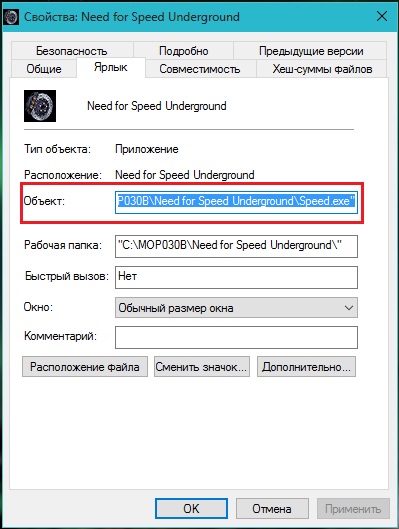
Фигура 2. Проблемът с съвместимостта на приложението с операционната система
- Стъпка 3. Намерете папката, в която е инсталирана приложението или играта на компютъра. В тази папка намерете файла за стартиране на приложението, щракнете върху него с правилния бутон на мишката и изберете линията отново Имоти". В нашия случай файлът се нарича Speed.exe.
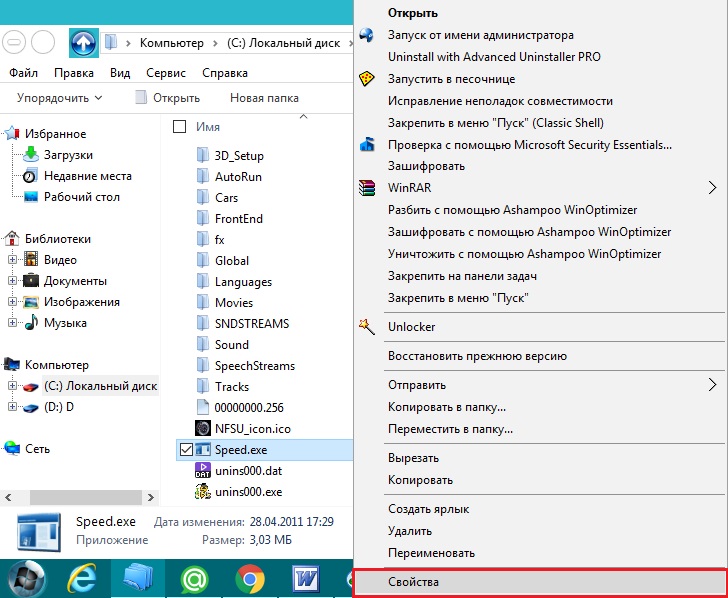
Фигура 3. Проблемът със съвместимостта на приложението с операционната система
- Стъпка 4. В отворения прозорец отидете в раздела " Съвместимост"И маркирайте линията с кърлеж" Стартирайте програмата в режим на съвместимост с: ...". След това щракнете върху стрелката и изберете една от версиите на операционната система от списъка, като започнете с Windows XP (Актуализиране на пакет 2) И по -нататък. Щракнете върху Poku " Приложи"И се опитайте да стартирате приложението. Опитайте всички налични опции в комбинация. Някои определено ще отговарят.
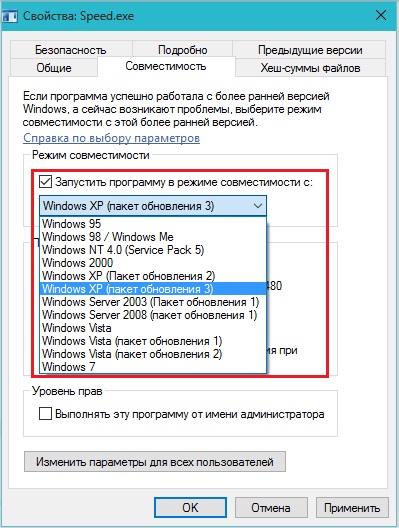
Фигура 4. Проблемът с съвместимостта на приложението с операционната система
Други възможни причини за появата на грешка 0xc0000142 при стартиране на приложение или игра
Освен всичко по -горе, грешка 0xc0000142 Той може да възникне и поради технически неизправности на компютъра. Ето основния им списък:
- Повреда на слота или таблото за овен
- Повреда на твърдия диск
- Слаба доставка на електричество (повреда на захранването или зареждането на лаптопа)
- Компонентите са несъвместими с дънната платка (видеокарта, RAM дъска) са инсталирани)
- Прегряване на устройството (неизправност на системата за охлаждане)
Ако не сте опитен потребител, тогава силно се препоръчва независимо да се опитате да диагностицирате физическата неизправност на компютъра. Препоръчва се да го поставите на услугата или да се обадите на господаря у дома.
